這篇文章最後更新日期:2024 年 3 月 6 日 | 作者: Mack Chan
如果「免費版本的 Astra 佈景主題」已經無法滿足你網站的需求?這或許正正是升級主題的時機,但初學者或新手可能不太了解購買和安裝付費版 Astra 佈景主題 的操作,所以不少新手在購買和安裝時會遇到不少疑難和卡關。我們特意撰寫了完整的購買和安裝流程,協助新手一步步使用這套強大的佈景主題。
※ 最後價格更新日期:2024 年 03 月 06 日
如何購買 Astra Pro 佈景主題?
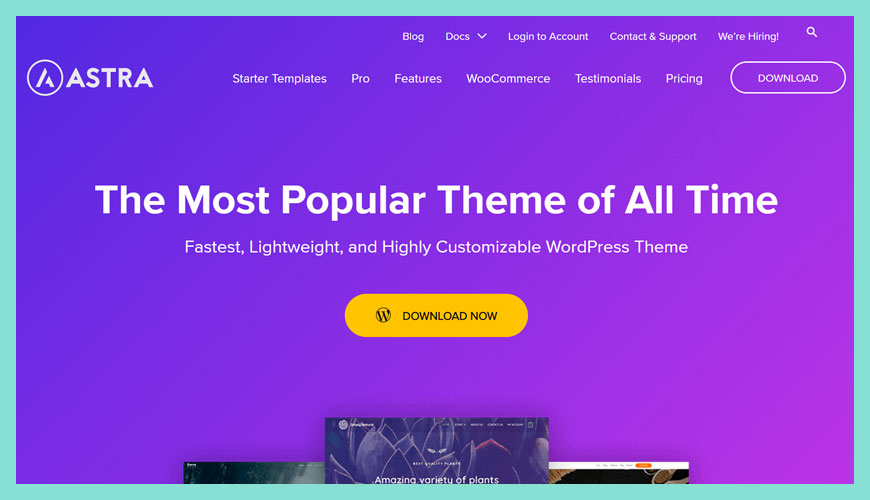
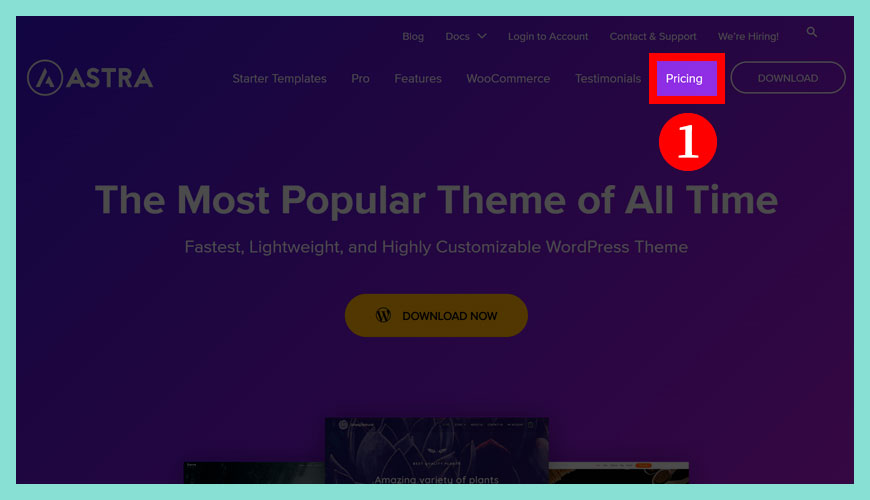
Astra 佈景主題 只能從官方網站購買,新手需要小心網絡上很多「來歷不明」的外掛下載檔案,大部分都存在網站被駭或網站安全性問題和風險,請切記從官方網站購買和查詢問題。
區域一:
點擊 [Pricing / 價目表],會帶你前往佈景主題的價目表。
Astra Pro 佈景主題 | 價目表 (Price List)
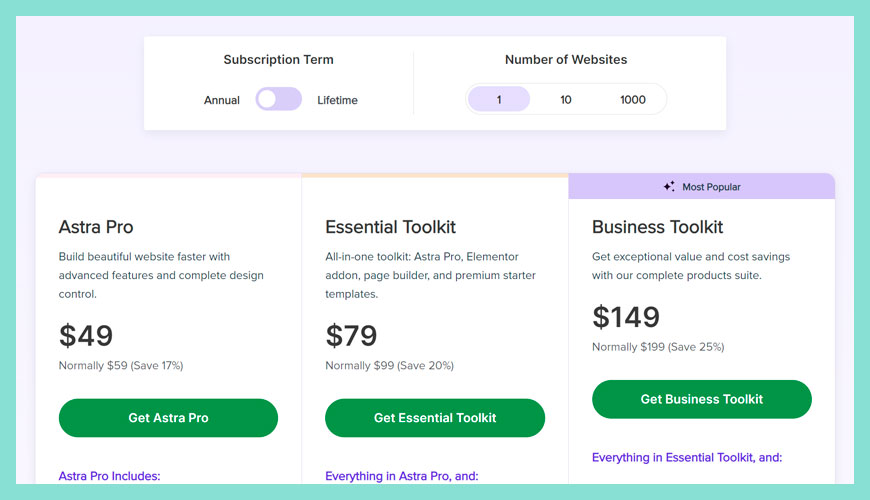
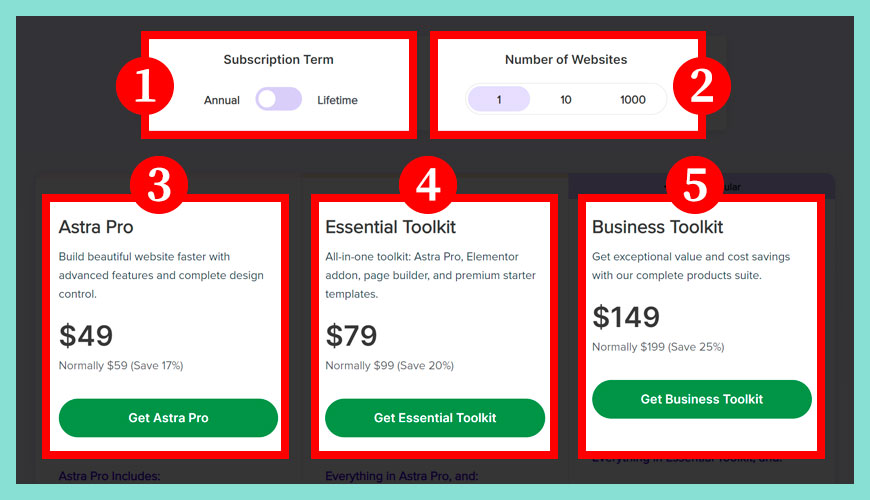
Astra Pro 佈景主題的定價很簡單,提供 3 個彈性方案,支援的不同網站數量的需求,差異在於能使用和「需要多少擴充功能」。如果單純是經營部落格或公司形象網站,選擇最便宜的 Astra Pro 方案 即可。
什麼時候需要考慮 Essential Toolkit 方案,如果你非常熟悉 Elementor 或 Beaver Builder 編輯器,這個方案允許你從這兩個編輯器裡,選擇 1 個擴充功能套件,這樣你在制作網頁的頁面時,就能更得心應用,因為使用過往熟悉的工具。
如果是網站設計公司或承接網站製作的單位,終身授權和無限制網站數量的 Business Toolkit 方案 就非常適合。更加贈送強化 Google 結構化資料標記 的 Schema Pro 外掛,還有可以提升網站轉換率的 Convert Pro 外掛。
最後價格更新日期:2024 年 03 月 06 日,官方有機會隨時調整價格,但將來會不停新增新的功能,所以加幅是合理的。
| 計劃方案 | 價錢 (美元) |
|---|---|
| ✅ Astra Pro 完整佈景主題功能 提供專業的編輯器 Site Builder | 年度計劃 約期授權 (Annual) 1 個網站 $49 10 個網站 $59 1,000 個網站 $69 終身計劃 (Lifetime) 1 個網站 $199 10 個網站 $279 1,000 個網站 $349 |
| ✅ Essential Toolkit 180+ 示範內容 送 WP Portfolio 下方二選一 擴充套件 Elementor Beaver Builder Spectra Pro 高級客戶服務 | 年度計劃 約期授權 (Annual) 1 個網站 $79 10 個網站 $129 1,000 個網站 $159 終身計劃 (Lifetime) 1 個網站 $399 10 個網站 $599 1,000 個網站 $699 |
| ✅ Business Toolkit 包含所有 Astra Pro + Essential Toolkit 功能 送贈擴充套件 SureFeedback SureWriter SureTriggers CartFlows ZipWP Convert Pro Schema Pro Beaver Builder Elementor 送贈課程 SkillJet Academy | 年度計劃 約期授權 (Annual) 1 個網站 $149 10 個網站 $169 1,000 個網站 $199 終身計劃 (Lifetime) 1 個網站 $599 10 個網站 $799 1,000 個網站 $899 |
區域一:選擇訂閱服務條款 (Subscription Term)
你可以選擇以下 2 個選項,價格會隨選擇改變。
1. 年度費用 / 約期授權 (Annual)
2. 終身授權 (Lifetime)
區域二:網站數量 (Number of Websites)
分別提供「1 個」、「10 個」和「1,000 個」網站的方案。
區域三:✅ Astra Pro 方案:
進階頁首編輯器 (Advance Header Builder)
進階部落格版面配置 (Advance Blog Layouts)
固定頁首 (Sticky Header)
全域色彩樣式 (Global Color Palettes)
進階頁尾編輯器 (Advance Footer Builder)
自訂義版面配置和勾點 (Custom Layouts & Hooks)
進階字體 (Advance Typography)
全域色彩控制 (Advance Colors Options)
超級選單 (Mega Menu)
區域四:✅ Essential Toolkit 方案:
包含 Astra Pro 方案的所有功能,額外附加以下強化功能。
了解更多 Spectra Pro
了解更多 Ultimate Addons for Elementor
了解更多 Ultimate Addons for Beaver Builder
區域五:✅ Business Toolkit 方案:
包含 Astra Pro 和 Essential Toolkit 方案的所有功能,額外附加以下強化功能。
了解更多 CartFlows
了解更多 ZipWP
了解更多 SureFeedback
了解更多 SureWriter
了解更多 SureTriggers
了解更多 Convert Pro
了解更多 Schema Pro
Astra Pro 佈景主題 | 申請會員帳號和資格
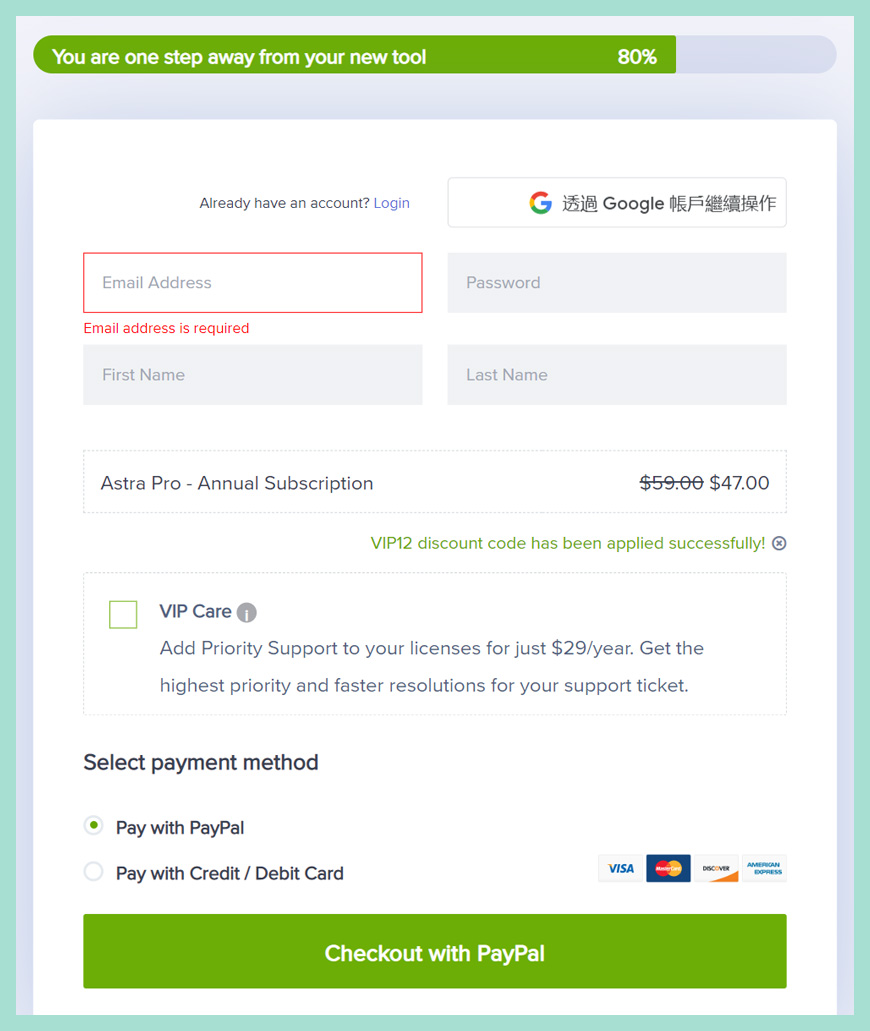
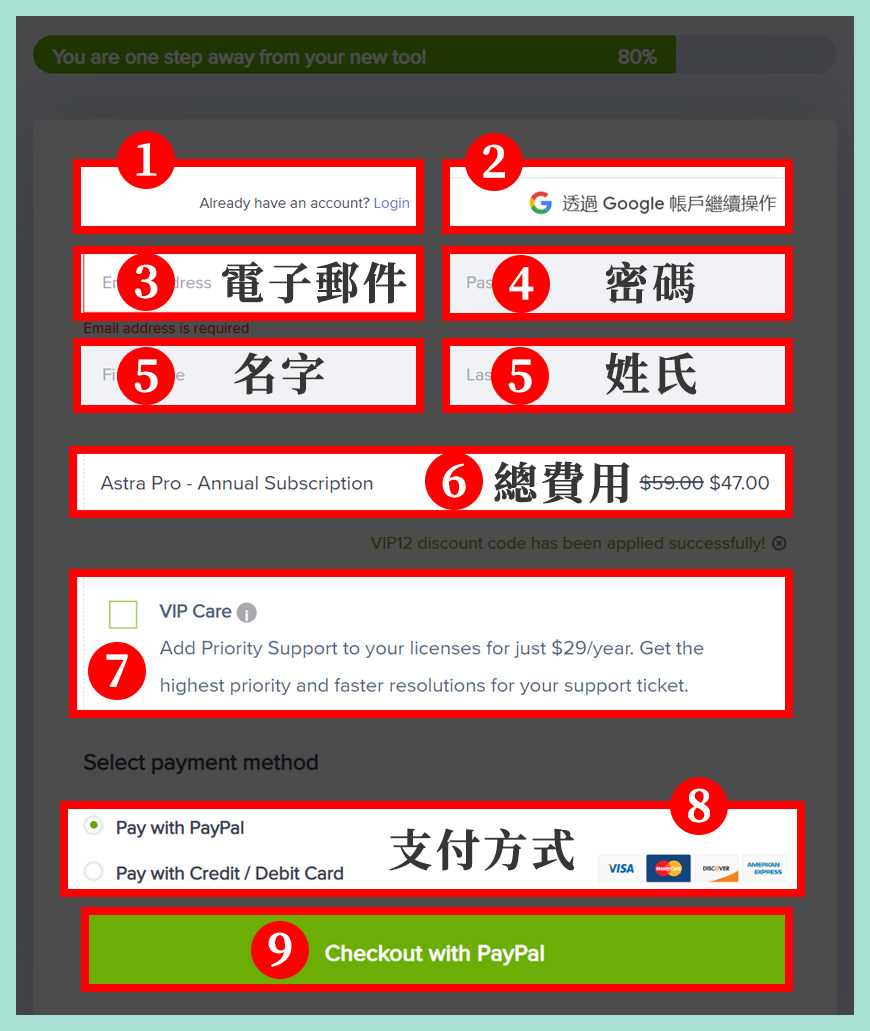
雖然 Astra 是非常老牌的 WordPress 佈景主題,但部分人可能第一次聽聞 Astra,可能是沒有申請過帳號,可以參考這部分的教學。
區域一:
如果已經是 Astra 會員,請直接點擊 [Log in] 登入。
區域二:
透過 Google 帳號進行快速登入。
區域三:
輸入你的電子郵件地址 (Email Address)。
區域四:
輸入你常用的密碼。
區域五:
如果你叫「陳大文」,請於 [Last Name 輸入「陳」],然後於 [First Name 輸入「大文」]。
區域六:
請確認購買產品和價格明細。
區域七:
VIP Care 適合網站設計公司或接案者,可以獲得高級的技術支援,協助解決客戶的問題。
區域八:
可以選擇 PayPal 或 信用卡 支付款項。
區域九:
如果確認沒有問題,點擊 [確認付款]。
Astra Pro 佈景主題 | 附加推銷和優惠
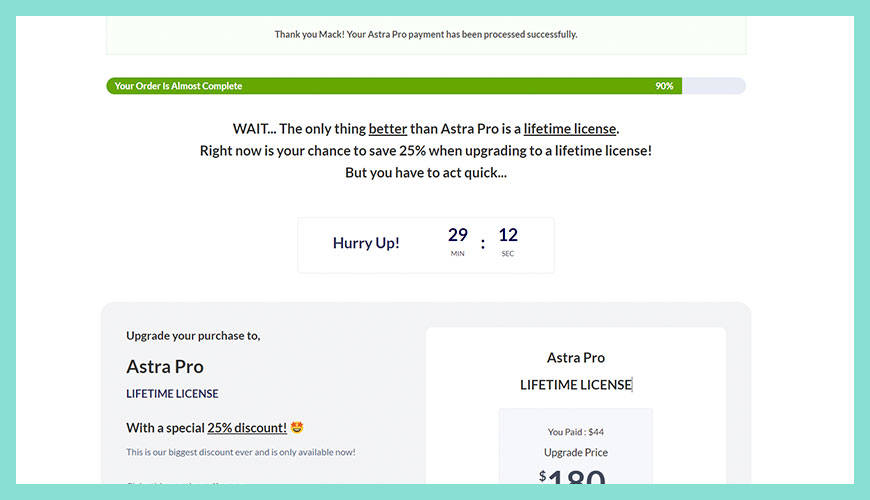
初步完成購買的流程,但官方可能會進行附加推銷和促銷優惠的行為,可以不用理會和略過。
Astra Pro 佈景主題 | 購買完成
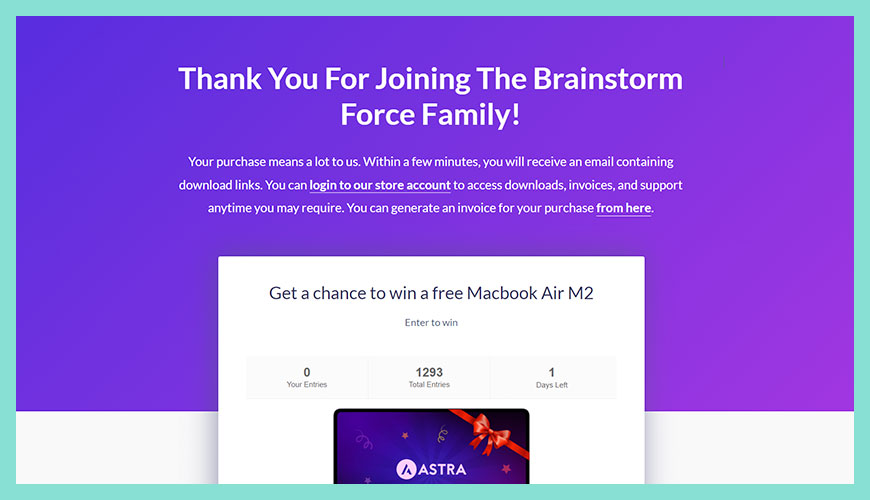
恭喜,來到這個介面代表購買完成,這個網頁會隨不同活動而改變。在數分鐘之後,官方會寄送數封電子郵件給你。
檢查 Astra Pro 佈景主題 購買記錄電郵和發票收據
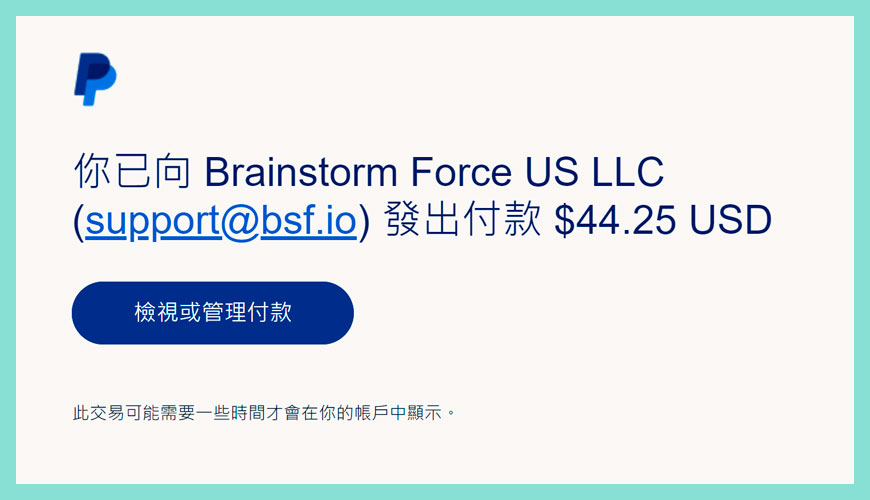
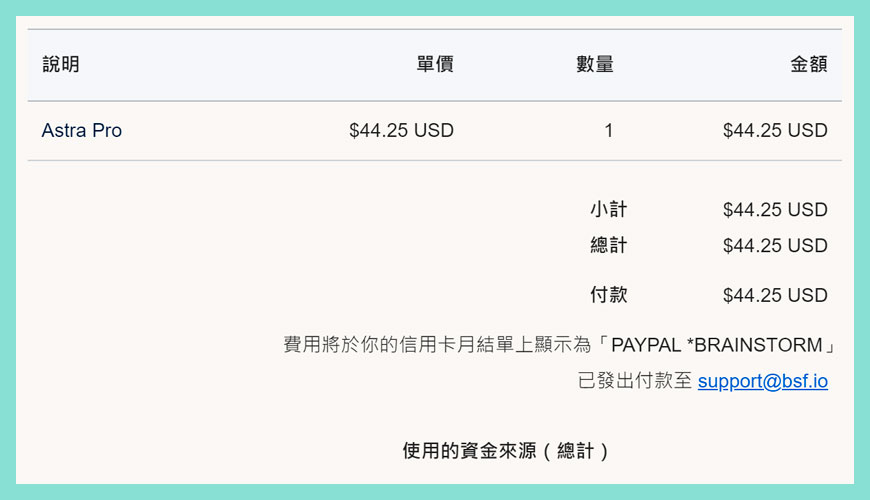
官方會提供購買的收據,如果公司需要報稅或其他會計用途,請保存這些信件和轉發給相關的部門或相關人士。
如何登入 Astra 官方網站控制台
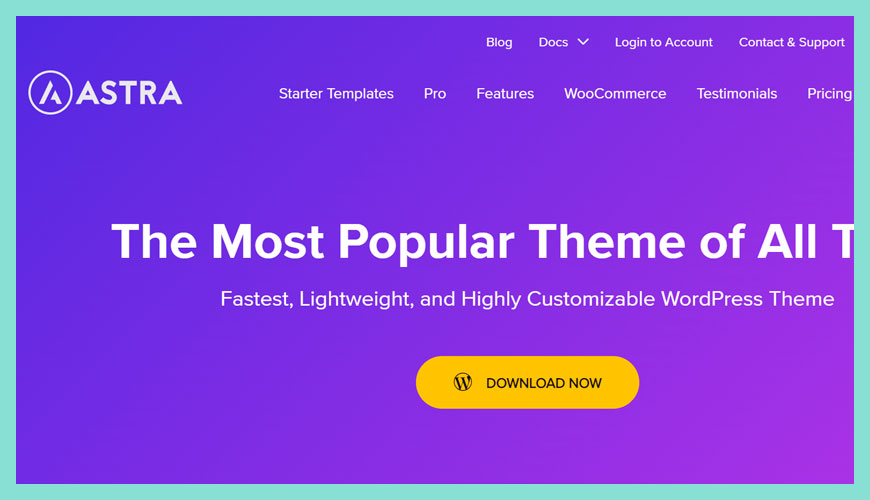
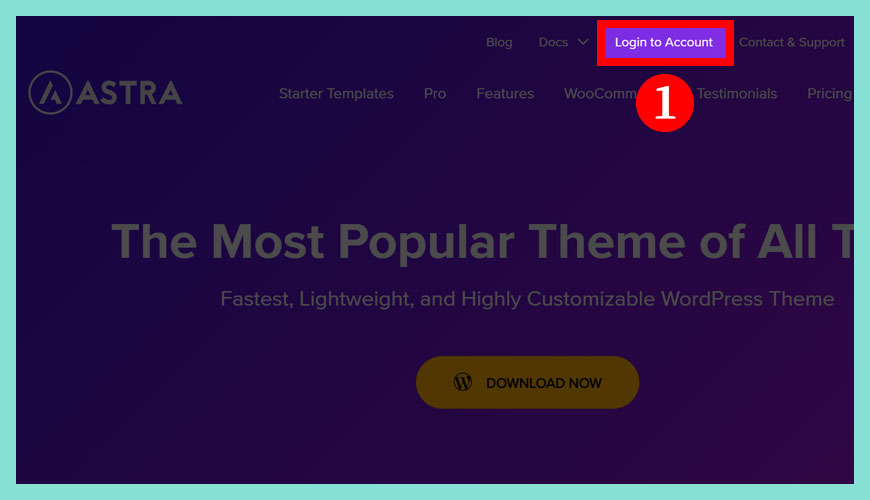
區域一:
點擊 [Login to Account / 登入你的帳戶],會帶你前往個人帳戶設定介面。
登入後台 | 輸入用戶帳號和密碼
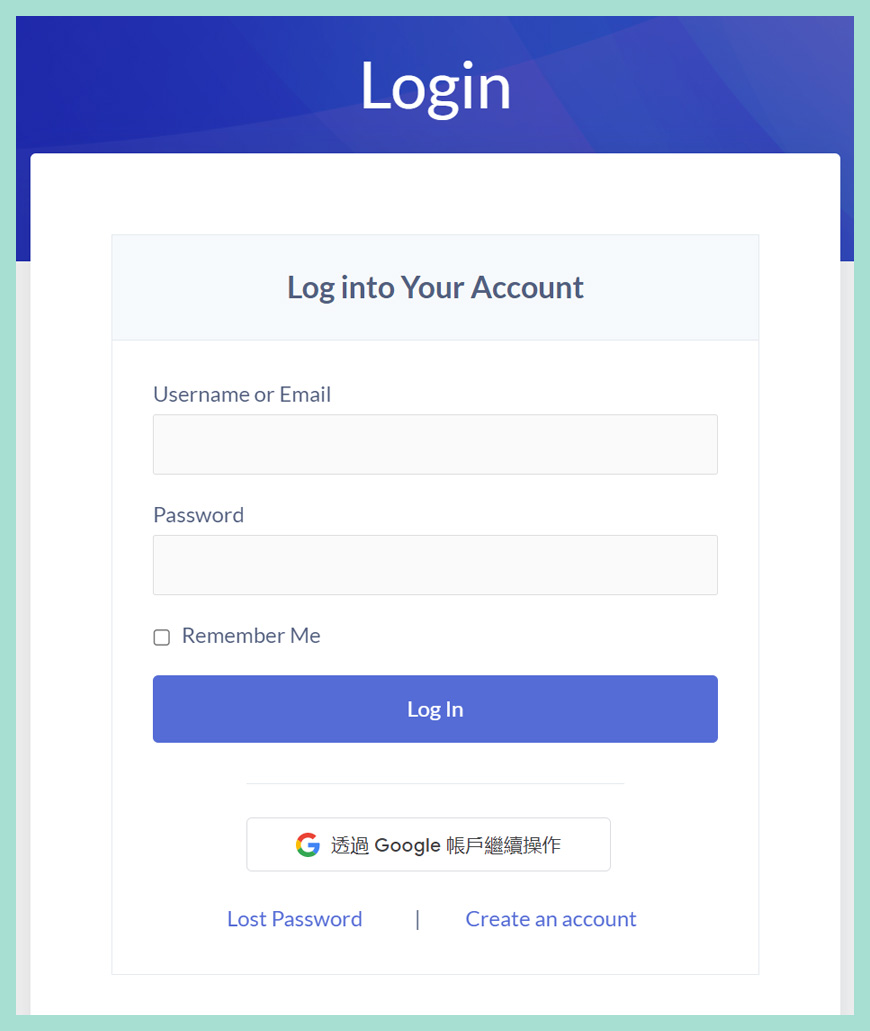
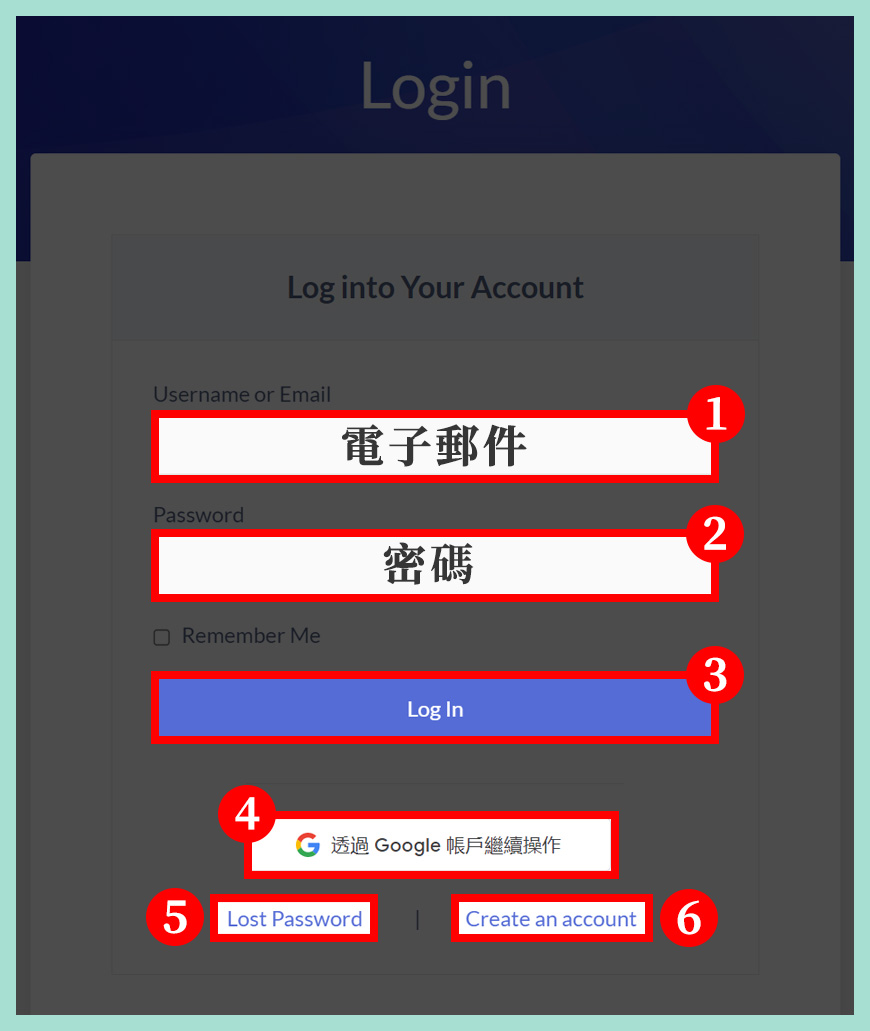
區域一:
輸入你的電郵地址 (Email)。
區域二:
輸入你的帳號密碼 (Password)。
區域三:
點擊 [Log in / 登入],會帶你前往 Astra 的管理後台。
區域四:
透過 Google 帳號進行快速登入。
區域五:
如果不記得帳號密碼,請點擊 [忘記密碼 / Lost Password?]。
區域六:
如果第一次進入 Astra 官方網站和沒有登記會員帳號,點擊這個連結申請一個全新的帳號。
前往下載 Astra Pro 佈景主題的管理頁面
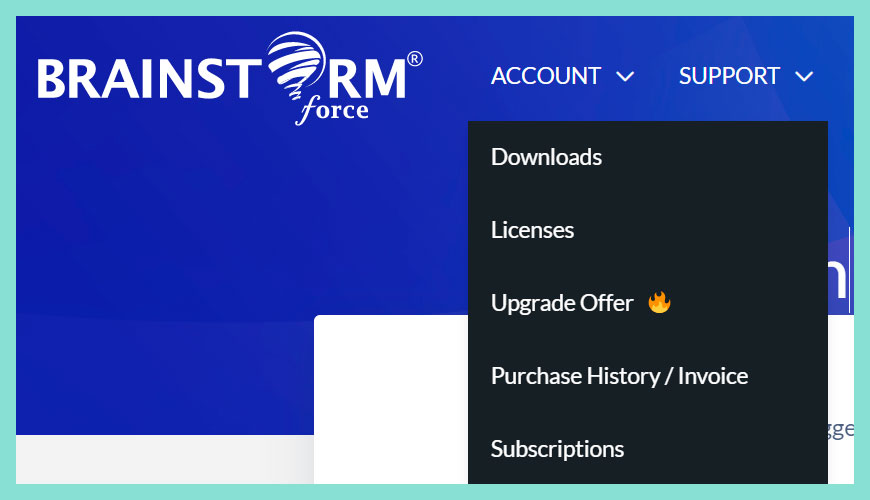
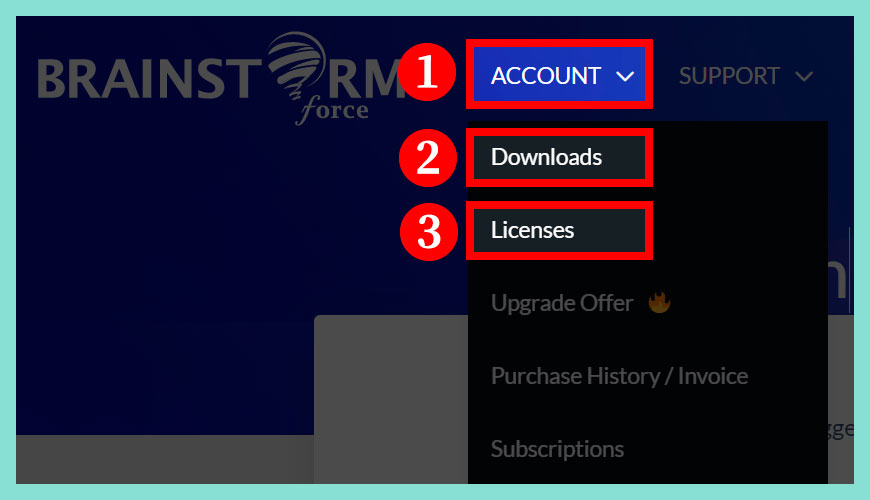
區域一:
滑過 [Account / 帳號] 選單,會展示次選單。
區域二:
點擊 [Downloads / 下載產品],會帶你前往下載 Astra Pro 相關產品。
區域三:
點擊 [License / 授權碼],你可以查看自己的產品授權碼 (License)。
下載 Astra Pro 佈景主題備用
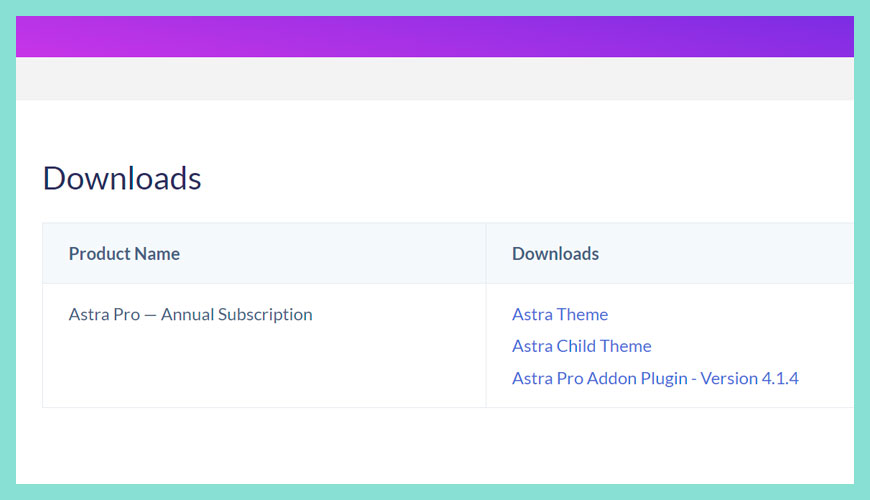
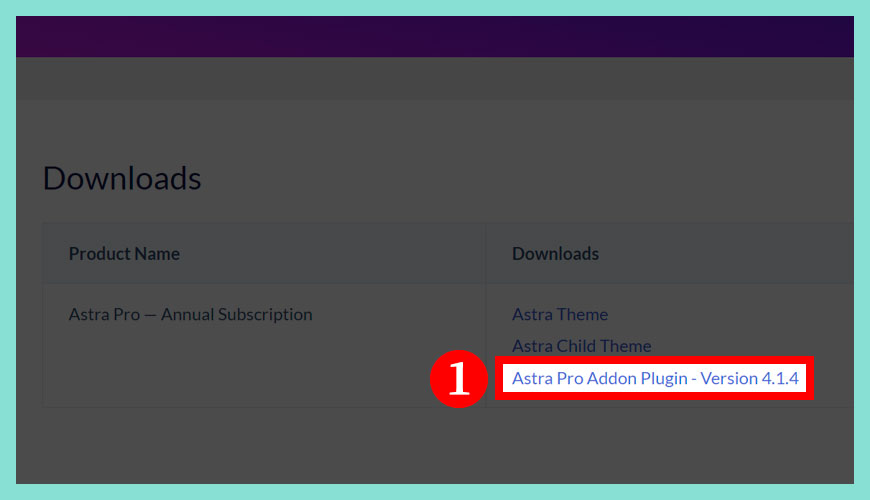
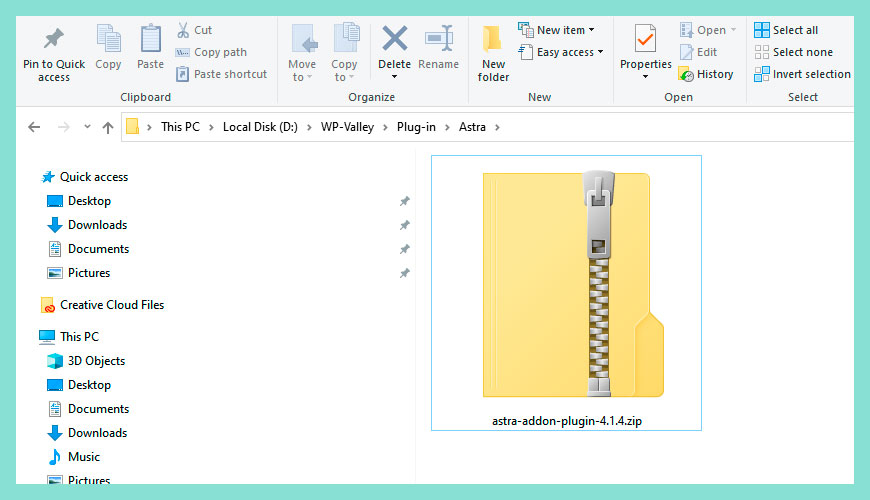
你會看到一個「Astra Pro Addon Plugin – Version 4.1.4」的檔案,後方的編號代表這個佈景主題的「版本」,另外一件非常重要的事,記得檔案格式是「.zip」,請什麼都不要做,也不要多手「解壓縮 / Unzip」,因為 WordPress 官方安裝第三方外掛,是需要未解壓縮的 .zip 檔案。
上傳 Astra Pro 佈景主題至 WordPress 網站
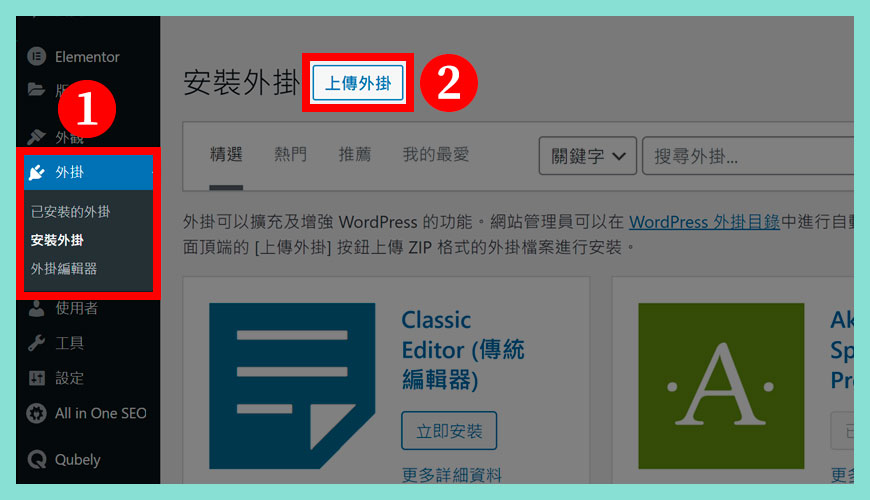
步驟一:
在您的 WordPress 網站後台,在 [外掛] 裡選擇 [安裝外掛]。
步驟二:
點擊 [上傳外掛]。
上傳 Astra Pro 佈景主題至 WordPress 網站
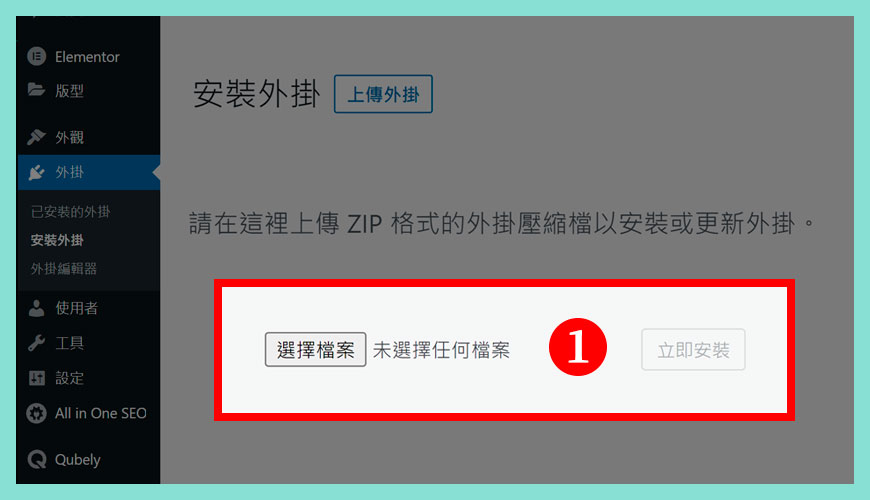
從你的電腦裡,點擊 [選擇檔案],並上傳 Astra Pro 佈景主題的安裝檔案。
確認 [安裝 / Install] Astra Pro 佈景主題
![確認 [安裝 / Install] Astra Pro 佈景主題](https://wp-valley.com/wp-content/uploads/2023/04/WP-Valley-Blog-Featured-Image-245-how-to-install-paid-astra-wordpress-theme-11.jpg)
最後再確認一次,如無問題,請按下 [立即安裝]。
確認 [啟用 / Active] Astra Pro 佈景主題
![確認 [啟用 / Active] Astra Pro 佈景主題](https://wp-valley.com/wp-content/uploads/2023/04/WP-Valley-Blog-Featured-Image-245-how-to-install-paid-astra-wordpress-theme-12.jpg)
很少情況會出現意外,如果看到上方畫面,請點擊 [啟用外掛] 即可。
輸入 Astra Pro 佈景主題授權碼 (License)
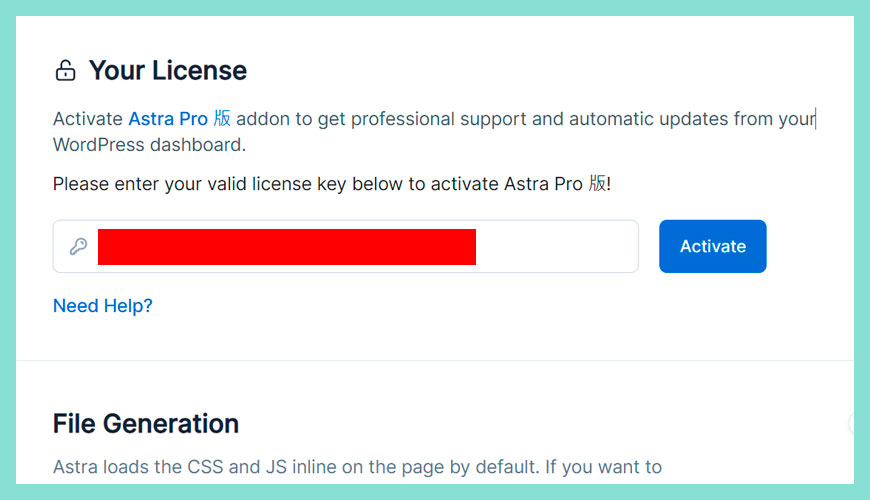
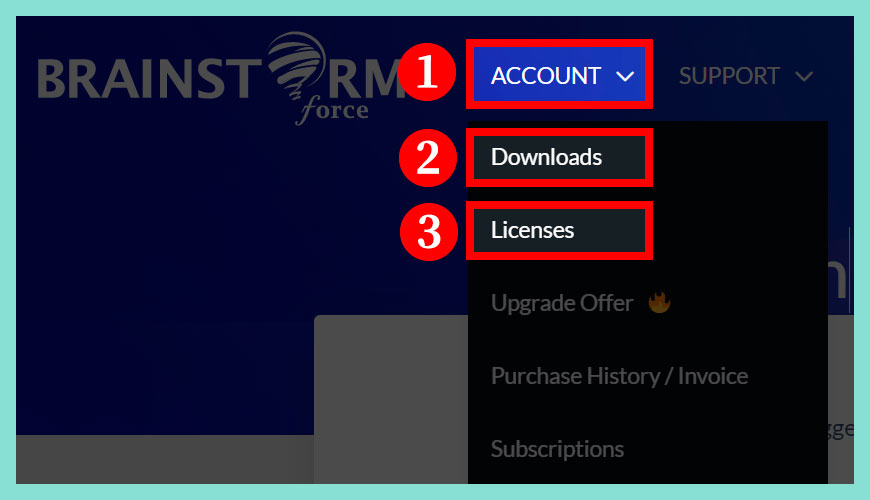
Astra 官方會定期檢查你的產品序號,有時如果顯示失效,請重新輸入一次 Astra Pro 佈景主題授權碼 (License)。如果忘記從那裡獲得授權碼,參考區域三的位置。
步驟三:
點擊 [License / 授權碼],你可以查看自己的產品授權碼 (License)。
Astra Pro 進階功能已經全部開放使用
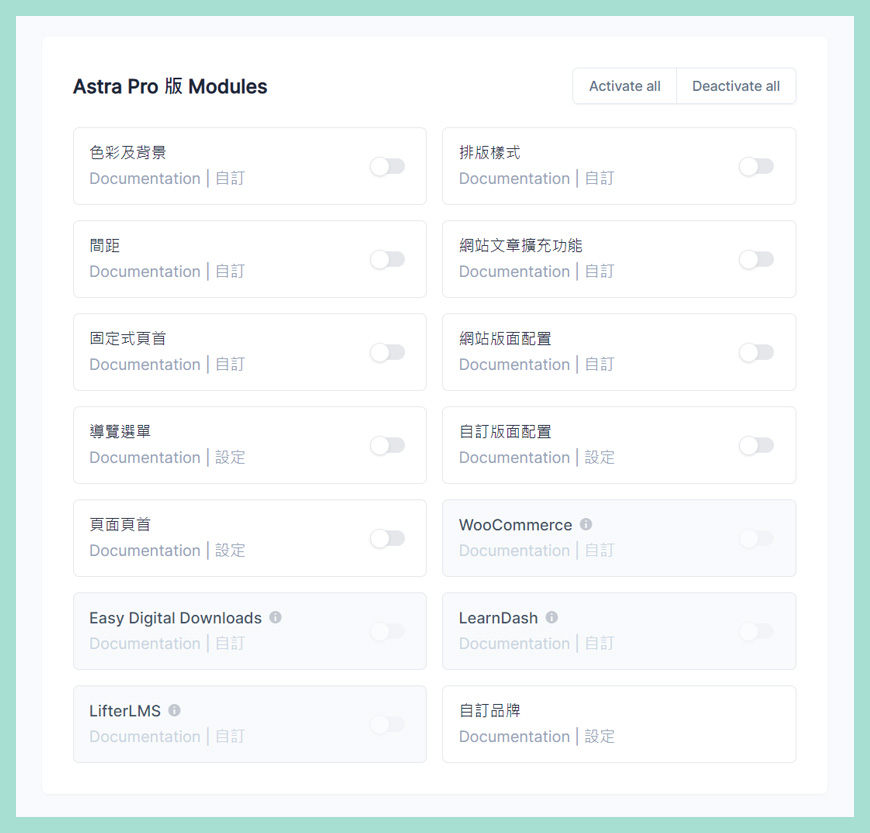
購買和安裝的流程已經 100% 完成,關於這些進階功能的教學,我們之後的課程會逐一介紹。
常見問題 FAQ
閱讀完以上教學,你將會學習得到以下知識和技能:
1. 如何 [安裝] 免費的 Astra 佈景主題
2. 如何 [啟用] 免費的 Astra 佈景主題
免費 Astra 佈景主題的安裝步驟流程:
快速進入安裝 WordPress 佈景主題的捷徑:
請前往 [網站後台] → [外觀] → [佈景主題] → [新增佈景主題]
參考資料和引用文獻:
- WordPress 官方網站主站 (英語)
- WordPress 官方網站分站 (繁體中文)
- WordPress 官方佈景主題 (Theme) 目錄
- WordPress.com 官方教學 | 安裝佈景主題
- Learn WordPress:Choosing and Installing a Theme
- Kinsta:How to Install a WordPress Theme (3 Easy Methods)
- Astra:How to Install Astra Theme?
- Namecheap:How To Install WordPress Themes
- Hostinger:How to Install WordPress Theme: 3 Efficient Methods + Tips for Switching between Themes
- SiteGround:How to Install WordPress Themes
- HubSpot:How to Install WP Themes Manually [+ 2 Other Methods]
- WPBeginner:Beginners Guide: How to Install a WordPress Theme
- 維基百科:WordPress 是什麼?
- 網站迷谷:區塊編輯器
- 網站迷谷:傳統編輯器
我們提供市場上最新的網站架設
新聞、教學和相關知識,我們不會向用戶
發送垃圾和推廣內容,而你可以隨時「取消訂閱」。
WordPress 學員人數
12,000+ 人 (持續增加之中)


